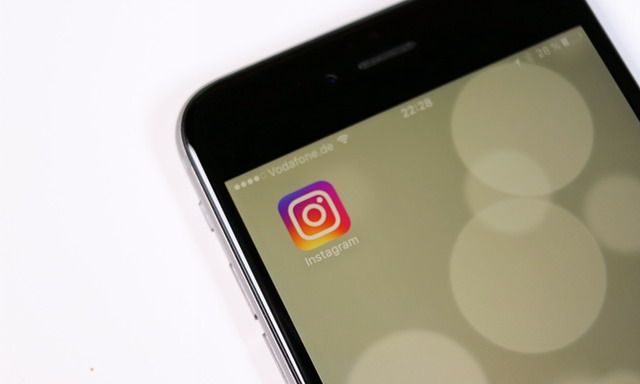如何修復“無法找到 Roblox 進程”KRNL 注入器錯誤
在當今技術發達的世界,偶爾遇到故障或錯誤是很常見的。 Windows PC 上的 Roblox 用戶可能會遇到的一個這樣的問題是“無法找到 Roblox 進程”KRNL 注入器錯誤。如果這個問題聽起來很熟悉,那麼您來對地方了。我們整理了一份分步指南,幫助您輕鬆穿越這個技術迷宮。從查找隱藏的 %AppData% 文件夾到調整您的防病毒設置,我們都能滿足您的要求。另外,我們將探討如何使用 Microsoft Store 版本的遊戲提供流暢、無錯誤的體驗。讓我們深入了解並幫助您順利返回 Roblox 冒險之旅。
解決“無法找到 Roblox 進程”KRNL 注入器錯誤首先要在您的 PC 上進行一些內務處理。首先,確保您的 Roblox 應用程序完全關閉。接下來,通過在開始菜單搜索中鍵入%AppData%來訪問系統的後台。
按 Enter 鍵後,將出現“文件資源管理器”窗口。進入“漫遊”部分並找到 KRNL 文件夾。該文件夾通常是問題的根源,需要刪除。完成後,切換到 AppData 的“本地”區域。在這裡,搜索 Roblox 文件夾,深入並刪除其中的“Logs”文件夾。
%AppData% > 漫遊 > KRNL
執行此清理操作後,關閉文件資源管理器。重要提示 - 請記住暫停此時可能正在運行的任何防病毒程序。這是確保無縫重新安裝現在丟失的 Roblox 文件的關鍵一步。這樣,您距離解決 Roblox KRNL 錯誤又近了一步。
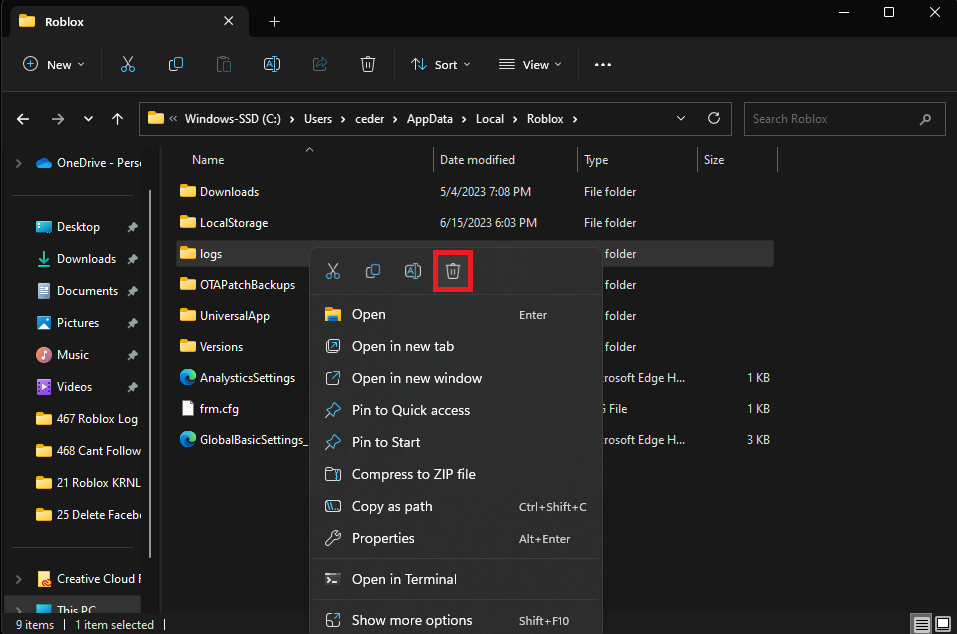
AppData > 本地 > Roblox > 日誌(刪除)
啟動任何 Roblox 體驗
是時候開始恢復對 Roblox 功能至關重要的已刪除文件了。要實現此目的,請訪問 Roblox.com 並選擇要玩的任何遊戲或體驗。此操作將自動觸發 Roblox 網站啟動遊戲,隨後重新安裝我們之前刪除的文件。
遵循這些步驟應該可以成功解決煩人的“無法找到 Roblox 進程”錯誤,讓您可以繼續深入您的 Roblox 冒險之旅,而不會受到進一步的干擾。
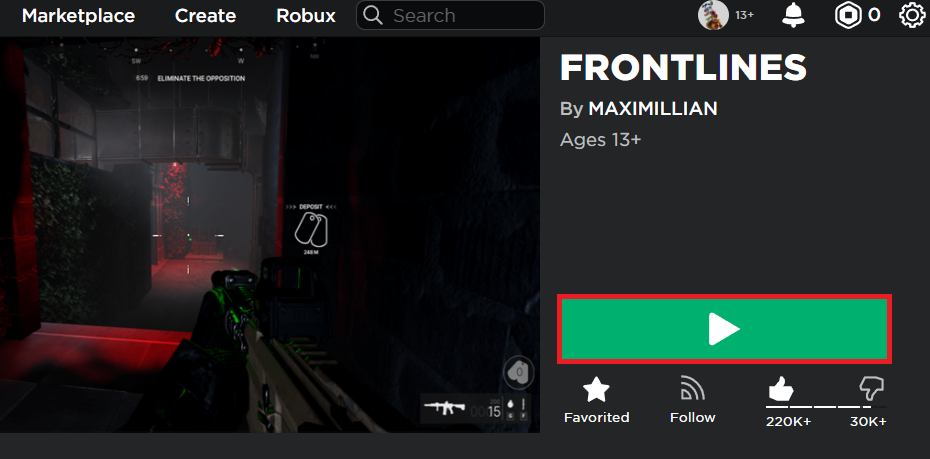
啟動任何 Roblox 體驗
使用 Microsoft Store 版本的 Roblox
繞過“無法找到 Roblox 進程”錯誤以及與 Web 版本相關的其他潛在故障的另一種可靠方法是利用 Microsoft Store 的 Roblox 版本。此版本通常提供更流暢、無錯誤的體驗。
為此,只需打開 Microsoft Store 應用程序並在搜索欄中輸入“Roblox”即可。找到後,下載遊戲並將其安裝到您的系統上。這種替代方案可能是繞過技術障礙並直接回到 Roblox 漏洞利用的最佳解決方案。
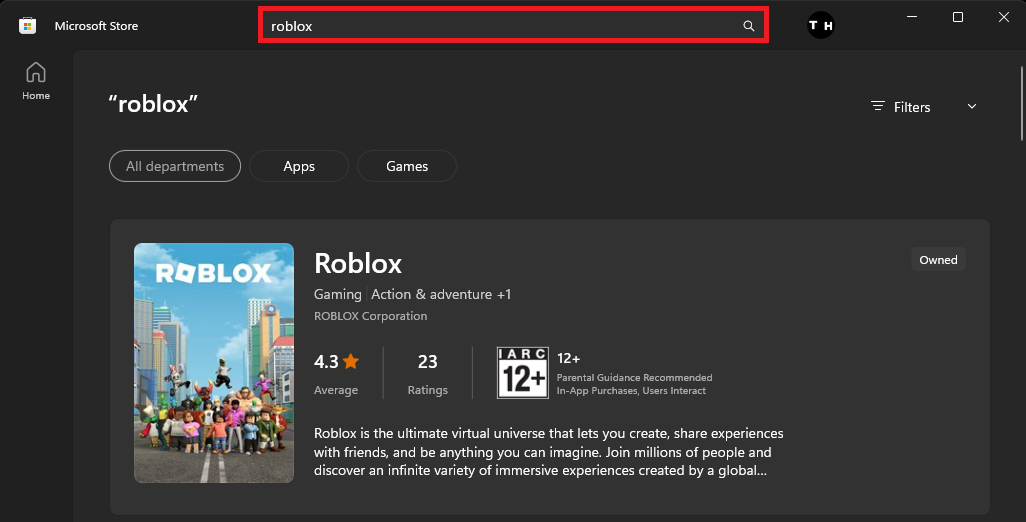
Roblox Microsoft Store > 玩
-
什麼是“無法找到 Roblox 進程”KRNL 注入器錯誤?
“無法找到 Roblox 進程”錯誤是在將 KRNL 注入器與 Roblox 一起使用時偶爾會出現的問題。它會妨礙遊戲順利運行並可能擾亂遊戲玩法。這通常是由於文件丟失或遊戲緩存問題造成的。
-
如何修復 Windows PC 上的“無法找到 Roblox 進程”錯誤?
您可以通過刪除系統文件中的某些 Roblox 文件夾然後重新啟動遊戲來修復此錯誤,這將導致重新安裝必要的文件。請記住在此過程中關閉防病毒軟件,以防止其乾擾重新安裝。
-
如果刪除文件夾後仍然遇到該錯誤怎麼辦?
有關的:Minecraft – 無法登錄空錯誤修復(無法連接)
如果執行這些步驟後仍然遇到錯誤,您可能需要考慮下載 Microsoft Store 版本的 Roblox。 Microsoft Store 版本通常提供更穩定的體驗,並且可以繞過與網頁版遊戲相關的許多問題。
-
刪除 Roblox 文件時是否需要關閉防病毒軟件?
是的,建議您在刪除並重新安裝 Roblox 文件時關閉防病毒軟件。這可確保您的防病毒軟件不會錯誤地將新文件標記為潛在威脅。
-
刪除 Roblox 文件夾會影響我的遊戲或保存的數據嗎?
不會,按所述刪除特定 Roblox 文件夾不會影響您保存的遊戲數據。這些文件夾主要包含臨時文件或緩存文件,這些文件旨在根據需要刪除和重新創建。您的遊戲進度和帳戶數據安全地存儲在 Roblox 服務器上。

![如何在Android手機上自訂AOD樣式[簡易指南]](https://pfrlju.com/tech/adelia/wp-content/uploads/2024/06/Customize-AOD-Styles-Android-1.webp)

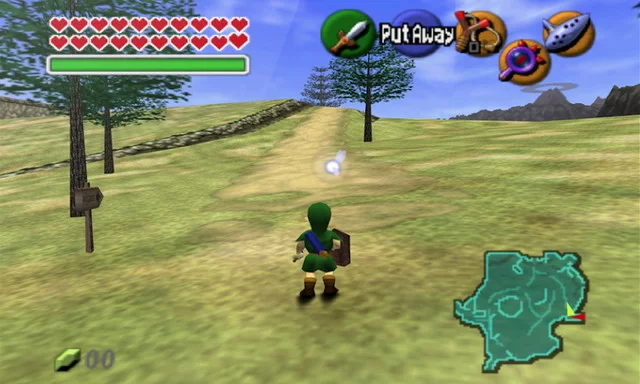




![玩隧道冲刺解锁游戏 66 [快速且安全]](https://pfrlju.com/tech/avilas/wp-content/uploads/cache/2025/04/1745342980_FixWarzone2ErrorE2809CApplicationUnexpectedlyStoppedWorkingE2809DonPC.jpg)
![如何更改三星手机上的位置 [最新指南]](https://pfrlju.com/tech/avilas/wp-content/uploads/cache/2025/12/change-location-on-samsung-phone.jpg)